
Rozszerzenia Google Chrome z informacją „Zainstalowane przez zasady przedsiębiorstwa” nie pozwalają na ich odinstalowanie, ponieważ instalują się z podwyższonymi uprawnieniami. Jeśli należysz do przedsiębiorstwa lub firmy, administrator je zainstalował. Jeśli nie należysz do takiej organizacji, oto jak je usunąć.
Co oznacza „instalacja przez zasady przedsiębiorstwa”?
Gdy rozszerzenie Google Chrome informuje, że jest „Zainstalowane przez zasady przedsiębiorstwa”, „Zainstalowane przez administratora” lub „ Zarządzane przez Twoją organizację , ”Oznacza to tylko tyle, że po zainstalowaniu rozszerzenia zostało to zrobione z podwyższonymi uprawnieniami i nie można go usunąć w standardowy sposób. W większości przypadków każdy, kto jest częścią przedsiębiorstwa, firmy, szkoły, miejsca pracy itp. Będzie miał administratora systemu, który zarządza tego typu ustawieniami i rozszerzeniami na komputerze.
ZWIĄZANE Z: Dlaczego Chrome mówi, że jest „zarządzany przez Twoją organizację”?
Niestety, jeśli nie należysz do przedsiębiorstwa lub nie masz administratora zarządzającego Twoim komputerem, rozszerzenia te mogą znaleźć inne sposoby dostępu do systemu i nadać sobie wyższy status.
Widzisz, czasami, gdy pobierasz darmowe oprogramowanie z Internetu, może ono zawierać dodatkowy element premia oprogramowanie, które nie jest odpowiednio ujawniane (lub technicznie było, ale zawierało mylące TOS) podczas uruchamiania instalatora - jest to powszechnie znane jako oprogramowanie reklamowe lub złośliwe oprogramowanie. Niechciane oprogramowanie osadza się na liście rozszerzeń przeglądarki i nie zdajesz sobie z tego sprawy, dopóki Chrome nie przekieruje na jakąś podejrzaną witrynę lub nie wyświetli irytujących reklam.
Te rozszerzenia wykorzystują zasadę Chrome przeznaczoną dla administratorów systemu, ale czasami wykorzystywaną przez złośliwe oprogramowanie, dzięki czemu są odporne na usunięcie z przeglądarki za pośrednictwem strony rozszerzeń Google Chrome. Aby usunąć rozszerzenie „Zainstalowane przez zasady przedsiębiorstwa”, musisz znaleźć i usunąć zasadę dodaną przez to szkodliwe rozszerzenie.
Jeśli podejrzewasz, że rozszerzenie jest złośliwe, w pierwszej kolejności należy uruchomić oprogramowanie chroniące przed złośliwym oprogramowaniem aby sprawdzić, czy może automatycznie wyszukać i usunąć problem. W przeciwnym razie kontynuuj poniżej i wykonaj podane czynności.
ZWIĄZANE Z: Jak uruchomić Malwarebytes obok innego programu antywirusowego
Jak usunąć rozszerzenie „Installed by Enterprise Policy”
Tego typu rozszerzenia można często - ale niestety nie zawsze - usuwać, modyfikując rejestr systemu Windows. Oto jak.
Najpierw uruchom Chrome, wpisz
chrome: // extensions
do omniboksu, a następnie naciśnij Enter.
U góry strony przesuń przełącznik z napisem „Tryb programisty” do pozycji „Wł.”. Dzięki temu możesz wyświetlić nieco więcej informacji o każdym rozszerzeniu, którego potrzebujemy do wykonania poniższych czynności.
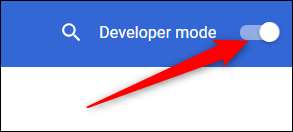
Przewiń w dół, aż znajdziesz rozszerzenie dodane zgodnie z zasadami - poszukaj rozszerzenia, którego nie możesz normalnie usunąć ze strony Rozszerzenia. Podświetl identyfikator rozszerzenia i naciśnij Ctrl + C, aby skopiować je do schowka.
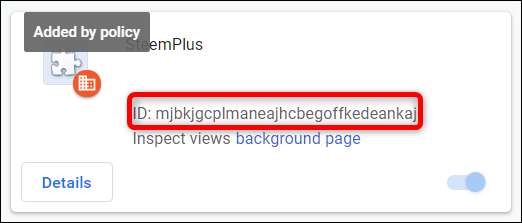
Rozszerzenia, których nie można odinstalować, często mają przycisk „Usuń” wyszarzony lub całkowicie go brakuje. Dlatego szukaj rozszerzeń, które uniemożliwiają kliknięcie przycisku Usuń.
Aby usunąć rozszerzenie „Instalowane przez zasady”, musisz wprowadzić kilka zmian w rejestrze systemu Windows.
Standardowe ostrzeżenie: Edytor rejestru to potężne narzędzie, którego niewłaściwe użycie może spowodować niestabilność systemu lub nawet uniemożliwić jego działanie. Jest to dość prosta edycja rejestru i jeśli będziesz przestrzegać instrukcji, nie powinieneś mieć żadnych problemów. To powiedziawszy, jeśli nigdy wcześniej z tym nie pracowałeś, rozważ przeczytanie o jak korzystać z Edytora rejestru zanim zaczniesz. I zdecydowanie wykonać kopię zapasową rejestru (i Twój komputer !) przed wprowadzeniem zmian.
ZWIĄZANE Z: Rejestr systemu Windows bez tajemnic: co można z nim zrobić
Następnie otwórz Edytor rejestru, naciskając przycisk Start i wpisując „regedit”. Naciśnij klawisz Enter, aby otworzyć Edytor rejestru, a następnie zezwól mu na wprowadzanie zmian na komputerze.
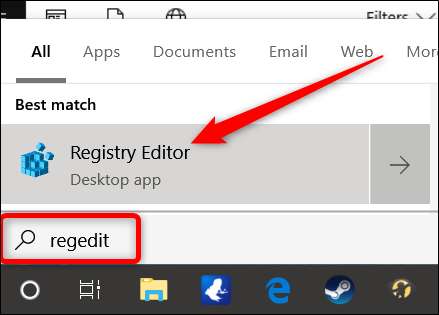
W Edytorze rejestru kliknij „Edytuj”, a następnie kliknij „Znajdź”.

Wklej identyfikator z wcześniej skopiowanego rozszerzenia, naciskając Ctrl + V, a następnie klikając „Znajdź następny”.
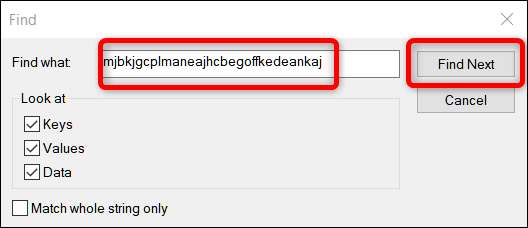
Gdy Edytor rejestru znajdzie identyfikator, kliknij prawym przyciskiem myszy wartość zawierającą ten identyfikator, a następnie kliknij „Usuń”.
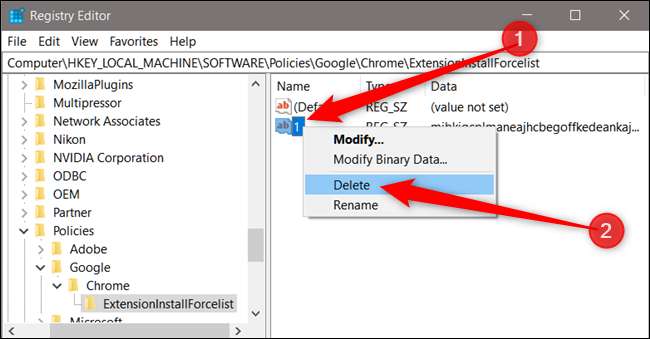
Uwaga: Upewnij się, że usunąłeś plik cały wartość rejestru, a nie tylko znajdujący się w niej ciąg.
Kliknij „Edytuj”, a następnie „Znajdź następny”, aby znaleźć inne wpisy rejestru zawierające identyfikator rozszerzenia, a następnie je również usunąć.
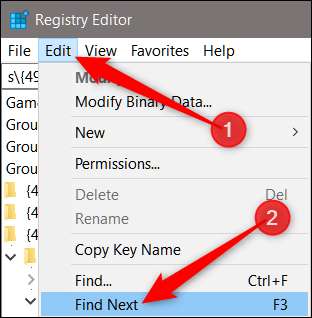
Dwa klucze podstawowe, których chcesz szukać, kończą się ciągiem „ExtensionInstallForcelist” i zwykle znajdziesz je w następujących lokalizacjach:
HKEY_USERS \ Group Policy Objects \ Machine \ Software \ Policies \ Google \ Chrome \ ExtensionInstallForcelist HKEY_LOCAL_MACHINE \ SOFTWARE \ Policies \ Google \ Chrome \ ExtensionInstallForcelist
Możesz teraz zamknąć Edytor rejestru i ponownie uruchomić Chrome.
Wróć do
chrome: // extensions
i kliknij przycisk „Usuń” wewnątrz rozszerzenia, które chcesz usunąć.
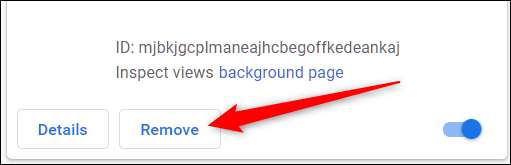
Opcja jądrowa: Usuń zasady grupy
Jeśli nie możesz usunąć rozszerzenia nawet po wykonaniu powyższych kroków lub nie mogłeś znaleźć go w Rejestrze, możesz pójść o krok dalej i usunąć wszystkie zasady grupowe na swoim komputerze za pomocą wiersza polecenia.
OSTRZEŻENIE: Spowoduje to usunięcie wszystkich zasad grupowych w systemie! Nie rób tego, jeśli jesteś w domenie, która stosuje zasady grupowe do Twojego systemu (w tym przypadku prawdopodobnie będą istniały zabezpieczenia, które i tak uniemożliwiają wykonanie tej procedury). Zrób to tylko wtedy, gdy jesteś na komputerze domowym i nie masz ustawionych żadnych zasad grupy. Po uruchomieniu tego polecenia mogą wystąpić niezamierzone konsekwencje.
Aby usunąć wszystkie zasady grupowe powiązane z komputerem, nie możesz być częścią zasad grupy, w przypadku których uprawniony administrator celowo wymusza na tobie stosowanie tych rozszerzeń. Ta poprawka jest przeznaczona dla osób, które zostały oszukane i zainstalowały złośliwe rozszerzenia w swojej przeglądarce.
Odpal podwyższony wiersz polecenia naciskając Start, wpisz „polecenie”, a jako główny wynik zobaczysz „Wiersz polecenia”. Kliknij ten wynik prawym przyciskiem myszy i wybierz „Uruchom jako administrator”.
ZWIĄZANE Z: Jak otworzyć wiersz polecenia jako administrator w systemie Windows 8 lub 10
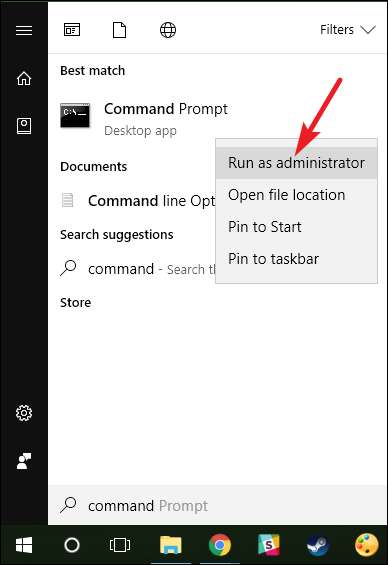
Teraz, gdy masz otwarte okno wiersza polecenia z podwyższonym poziomem uprawnień, wprowadź kolejno następujące polecenia:
RD / S / Q „% WinDir% \ System32 \ GroupPolicyUsers” RD / S / Q „% WinDir% \ System32 \ GroupPolicy”
Oto krótkie omówienie tego, co robią te argumenty:
- R & D: Usuń katalog
- / S przełącznik: Usuwa wszystkie katalogi i pliki w określonej ścieżce
- / Q przełącznik: Usuwa wszystko w trybie cichym, dzięki czemu nie jest wyświetlany monit o potwierdzenie każdego usuwanego pliku.
Po usunięciu tych dwóch katalogów należy uruchomić następujące polecenie, aby zaktualizować ustawienia zasad w rejestrze:
gpupdate / force
Po zakończeniu cały proces wygląda tak.
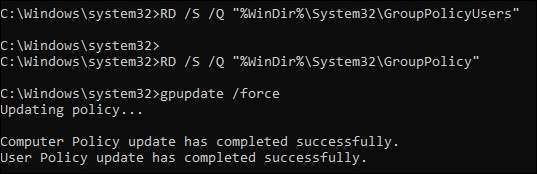
Następnie może być konieczne ponowne uruchomienie komputera, aby wszystko zostało zaktualizowane i całkowicie usunięte.
Świeży start
Jeśli ty zobacz rozszerzenie o nazwie „Zainstalowane przez zasady przedsiębiorstwa”, wtedy pozostaje tylko jedna rzecz, którą możesz zrobić: nagrać komputer i zacząć od nowa.
Żartuję. Ale wymaga to rozpoczęcia od nowej instalacji Chrome. Nie martw się jednak, ponieważ większość Twoich informacji i tak jest synchronizowana z Twoim kontem Google, które jest pobierane po zalogowaniu się w Chrome.
ZWIĄZANE Z: Jak włączyć lub wyłączyć synchronizację w Chrome
Po pierwsze, chcesz zarządzać ustawieniami synchronizacji przez Chrome i wyłączyć synchronizację rozszerzeń z innymi urządzeniami. Nie chciałbyś, aby cały ten postęp zniknął przez okno, gdy tylko wyczyścisz Chrome do czysta, a następnie zainstalujesz wszystko od nowa.
Uruchom Chrome, kliknij swoje zdjęcie profilowe, a następnie kliknij „Synchronizuję z”. Alternatywnie możesz wpisać
chrome: // settings / people
do omniboksu i naciśnij Enter.

Pod nagłówkiem Osoby kliknij „Synchronizuj”.
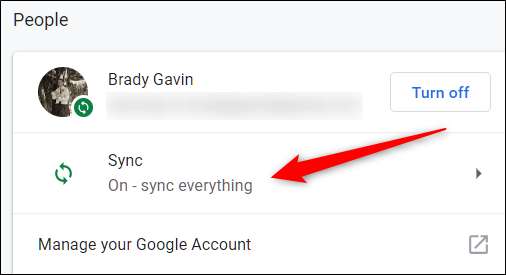
Na następnym ekranie wszystko, co jest zapisywane na Twoim koncie i synchronizowane na wszystkich Twoich urządzeniach, jest wymienione poniżej. Domyślnie opcja „Synchronizuj wszystko” jest włączona. Aby ręcznie zmienić informacje, które mają być synchronizowane z Chrome, musisz najpierw wyłączyć opcję „Synchronizuj wszystko”, a następnie wyłączyć „Rozszerzenia”, przełączając przełącznik.
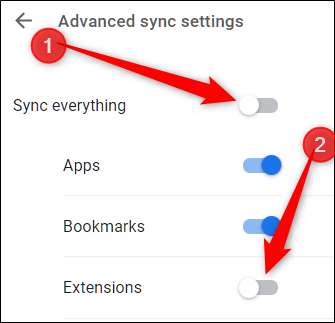
Teraz, gdy synchronizacja rozszerzeń jest wyłączona i nie przeszkadza, czas zresetować Chrome do stanu domyślnego.
Uwaga: Wyłączając synchronizację rozszerzeń, będziesz musiał ręcznie ponownie zainstalować wszelkie rozszerzenia, które miałeś przed nowym startem. To może być dobry moment, aby wymienić wszystkie, które chcesz zachować do późniejszego wykorzystania.
Możesz zresetować Chrome, wpisując
chrome: // settings
do omniboksu i naciśnij Enter. Na karcie Ustawienia przewiń w dół i kliknij „Zaawansowane”.

Przewiń w dół, a następnie kliknij opcję „Przywróć ustawienia do ich oryginalnych ustawień domyślnych”, znajdującą się pod nagłówkiem Resetuj i wyczyść.
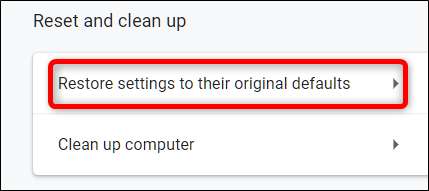
Pojawi się komunikat ostrzegający o konsekwencjach resetowania przeglądarki. Spowoduje to zresetowanie strony startowej, strony nowej karty, wyszukiwarki, przypiętych kart, zainstalowanych rozszerzeń i plików cookie. Nie spowoduje to usunięcia zakładek, historii przeglądarki ani zapisanych haseł. Kliknij „Resetuj ustawienia”, aby kontynuować.
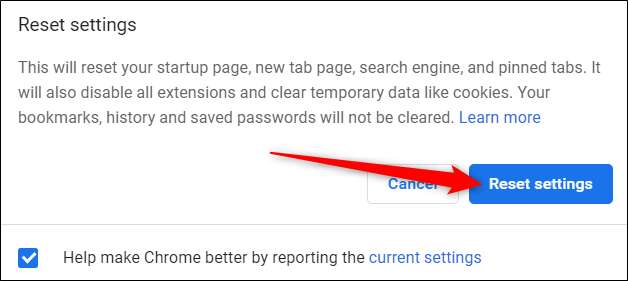
Miejmy nadzieję, że po tych wszystkich próbach i udrękach w końcu będziesz mógł spokojnie wrócić do przeglądania Internetu. Niestety, Google skomplikował to bardziej niż powinno.







